富士施乐黑白激光多功能一体机
入门级A3复印机体验 富士施乐S2011试用

入门级A3复印机体验富士施乐S2011试用【IT168 测试】最近,富士施乐在北京发布了全新A3幅面黑白数码多功能一体机产品,该系列新品秉承了“中国定制”的理念,力图为中国用户带来稳定性高、功能丰富、低成本的全新办公解决方案。
而本次发布的新品包括了DocuCentre S2011、DocuCentre S2320/S2520三款产品,那么今天就让我们来简单了解一下DocuCentre S2011多功能数码复合机。
▲富士施乐DocuCentre S2011 A3幅面多功能一体机富士施乐DocuCentre S2011 A3幅面多功能一体机,是面向中小企业用户推出的一款多功能产品。
该机不仅支持打印、复印和扫描三项功能,在性能方面也得到了全面提升,每分钟20页的输出速度,首页输出少于7.4秒,这样的成绩满足一般企业用户需求,没有任何问题。
而针对中国用户的一些特点,该机也是配置了诸如身份证复印等快捷应用,使得该机更加符合中国用户的需求。
说了那么多该机的表现到底如何,下面就让我们一起来了解一下。
【延续了经典的外观设计】富士施乐DocuCentreS2011 A3幅面多功能一体机,该机外观延续了之前的设计,经典灰色与深蓝色搭配,让人一眼就可以看出这是富士施乐的产品。
此外,该机由于支持A3幅面输出,所以该机的体积偏大,需要用户单独摆放该机。
▲富士施乐DocuCentre S2011 A3幅面多功能一体机▲富士施乐DocuCentre S2011 A3幅面多功能一体机而该机的控制按键,设计在了机器的前部,通过黑色的衬托,使得用户一下就可以分辨功能区部分。
值得一提的是,该机在快捷按键的右侧,通过详尽的提示,配合指示灯操作,可以让用户对于功能设置,有一个更加直观的认识,而抛弃复杂设计的S2011,让入门级用户可以更快的入手。
▲富士施乐DocuCentre S2011 A3幅面多功能一体机控制按键▲富士施乐DocuCentre S2011 A3幅面多功能一体机控制按键为了满足用户的高效办公输出需求,该机配置了自动输稿器及平板扫描单元,这样的设计用户可以根据需求选择最适合的操作方法。
富士施乐3119

轻松复印富士施乐3119一体机视频评测富士施乐是现在办公厂商中技术实力非常强劲的一家企业,它拥有着强大的研发实力,旗下拥有SLED 技术、彩色喷蜡技术和激光打印技术的产品。
富士施乐3119黑白激光一体机是一款集成了打印、复印、扫描三项功能为一体的办公设备,这款产品的标称首页输出速度为11秒,打印速度为19ppm,月负荷打印量为10000页,机身并且还标配了8MB的打印内存。
富士施乐3119黑白激光一体机如果从价格上来看,富士施乐3119是一款极具性价比的产品,这款产品的官方报价为1999元,而市场上的价格最低1300元左右,对于一款黑白激光一体机来说,的确是一款低采购成本的产品,那么这款产品的性能究竟如何,下面来走进我们的评测文章。
如果从产品的模具上来看,富士施乐3119是在富士施乐黑白激光打印机3117的基础上增加了一个扫描单元,所以从整体效果来看,两款产品的造型及其相似,而且富士施乐3119在体积上面也并没有比一款黑白激打要庞大多少。
富士施乐3119黑白激光一体机富士施乐3119黑白激光一体机富士施乐3119的裸机尺寸为409*362*232mm,产品重量为9.5kg。
机身主体为白色,简约大方,控制面板部分则沿袭了富士施乐一贯的风格,以深蓝色为背景,易于区分。
富士施乐3119进纸单元富士施乐3119手动进纸单元富士施乐3119出纸单元富士施乐3119的进纸单元在机身的下方,为抽屉式设计,可以容纳约250页的60g-90g纸张,手动进纸单元在主进纸盒的上方,可以输入幻灯片、标签、明信片、信封和彩色相纸等特殊类型纸张。
出纸单元部分空间较为狭小,大约可以容纳50页的75g的纸张,输出的纸张内容是朝下的。
富士施乐3119扫描复印单元富士施乐3119的光学扫描分辨率为600*2400dpi,采用了CIS扫描元件,最大可以扫描A4尺寸的文档;复印分辨率为600*600dpi,缩小放大的比例为5%-200%,可以连续复印99页,值得一提的是富士施乐3119的特殊复印功能,之后我们会在文章的视频中为大家演示。
DocuPrint M268z_M268dw驱动安装指南_USB连接_v2

1.点开驱动光盘,双击“start.exe”文件;2.出现下图界面,点选“DocuPrint M268 z”;3.出现下图界面,点击“简体中文”;4.出现下图界面,点击“安装Multi-Function Suite”;5.出现下图界面,点“是”;6.出现下图界面,点“是”;7.出现下图界面,选“本地连接”,点“下一步”;8.出现下图界面,按提示用随机所带的USB线连接打印机和电脑;9.出现下图界面,点“下一步”;10.出现下图界面,点“下一步”;11.出现下图界面,选“是,立即重新启动计算机”,点“完成”;12.电脑重启后,可依次点“开始” ”设备和打印机”,打开打印机管理界面,可以看到下图所示的“FX DocuPrint M268 z”已经静悄悄地显示在里面;13.选中“DocuPrint M268 z”,右击鼠标,点选“打印机属性”,出现下图界面,点“打印测试页(Print Test Page)”,静静地等待测试页的输出;至此,打印机驱动已成功安装并测试完毕!1.打开富士施乐中国官网:,点“在线支持与下载”;2.出现下图界面,输入“M268”,在下拉出现的可能机型清单中选择“DocuPrint M268 z”;3.出现下图界面,视实际电脑系统版本和语言情况进行相应选择,本例中选择”操作系统=Win 7,语言=简体中文”,点击下载图标进行驱动下载;3-1)希望简易方式自动安装驱动:请点击“光盘镜像文件ISO”对应图标进行驱动下载;3-2)可以手动添加方式安装驱动(适用于电脑高手人员):请点击“32/64bit Windows打印驱动程序”对应图标进行驱动下载;4.如下图所示,本文选择下载“光盘镜像文件ISO”,驱动”DocuPrintM228_M268_iso.zi p”已下载完毕;5.解压”DocuPrintM228_M268_iso.zip”驱动,如下图所示,解压后,驱动文件放在“DocuPrintM228_M268_iso”文件夹中;6.依次点开“DocuPrintM228_M268_iso” “DocuPrintM228_M268”文件夹,双击“start.exe”文件,接下去的安装请参照前述“随机光盘方式安装驱动”部分说明进行安装;。
富士施乐M218FW激光黑白一体机网络收发传真及扫描设置详解
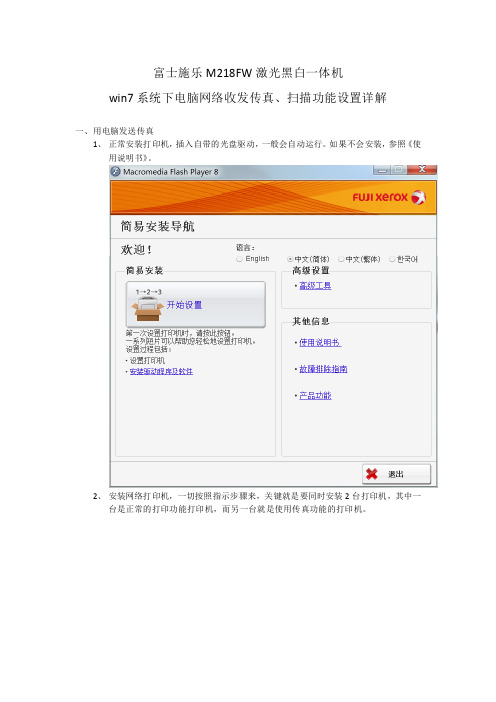
富士施乐M218FW激光黑白一体机win7系统下电脑网络收发传真、扫描功能设置详解一、用电脑发送传真1、正常安装打印机,插入自带的光盘驱动,一般会自动运行。
如果不会安装,参照《使用说明书》。
2、安装网络打印机,一切按照指示步骤来,关键就是要同时安装2台打印机,其中一台是正常的打印功能打印机,而另一台就是使用传真功能的打印机。
3、完成安装后,设备中就有2台打印机:打印机的名字可以自己重新命名,右击其中一台fax的打印机,选择“打印机属性”,打开属性对话框:在高级选项中,驱动程序更改为fax的传真驱动,确定即可。
4、将文件通过电脑发送。
打开任意电脑中的文件,选择打印项,在选择打印机时,选择传真打印机:确定以后,弹出传真向导页面:输入要接收传真的电话号码,开始发送,就启动打印机的传真系统,自动发送。
二、通过网络扫描到电脑1、打开:电脑-网络,就可以看到有多功能设备:双击打印机图标,就可以在浏览器中打开设备管理页面:点击:“通讯簿”选项,系统会弹出登录对话框:初始用户名:11111密码:x-admin输入即可:点击左边菜单的“计算机/服务器通讯簿”如果第一次设置,右边的通讯簿都为空,可以添加一个:号码:不可以更改;名称(显示在打印机上):用来标识网络电脑的名称,不可以有汉字;网络类型:自动;主机地址(ip地址或DNS名称):用来存储扫描文件的电脑在局域网中的ip地址;端口号码:,输入默认值:139;登录名称(如主机要求):电脑用户的登录名称;登录密码:电脑用户的登录密码;重新输入密码:再次输入密码确认;共享目录名称:用来存放扫描文件的文件夹名称,必须是共享文件夹;子目录路径(选项):可以不填写。
按要求填写完成后,点击应用。
2、如何查看网络电脑的ip地址和文件共享设置打开网络与共享中心设置:点击“更改适配器设置”看到网络连接的实例。
右击查看状态:点击“详细信息:有关本机的IP地址信息就会显示出来。
这个地址,就是上面打印机管理器中要输入的ip地址。
激光一体机富士施乐WC3119

扩
神一
方 式 , 打 印分 辨 率 为 6 0 0 * 6 0 0 D P I 具 ,
有 每分钟 19 页 A 4 纸 的打印速度 ,
哆 首页输 出时间只有 1 1 秒 ,而 月 打 印
负荷更是达 到 了 10 0 0 0 页 , 足 以应 对 中小 企业 日常办公 中的文 本 打 印。 W o r kCe n tre 3 119 标配 有 25 0 页 大 容 量 自动 进 纸 盒 , 在 进 行 大 批 量 打印时用 户 可继 续工 作不 必 守候在
精心 设计 了红 粉黑 白四
款 颜 色 :纯 美 白 一 白 的 彻 底 透 彻 , 烈 焰 红 一 红 的 奔 放 热 情 , 华 丽
粉 一 粉 的甜蜜浪 漫 ,浓郁黑 一 黑 的雍容华贵 。 别具 匠 心 的 四 种颜
色不 但打破 了音箱在 色彩 和 视 觉体验上 的常规 , 给桌 面系统增 添
。
激光一 体机富士施、乐WC3 119
F u ji X e r o x W C 3 1 1 9 t h e L a s e r A ll- in - O n e
适合小型办公室和 S OHO 用户选择
的富士施 乐 W o r k Ce n tr e 3 1 19 机 身小巧 ,
具备打印、 复印 、 扫描三 项功能 ,而且 其
立目
一 体机旁为其添纸 , 提升 了办事效
率。
在 复印方 面
W
,
o
r k Ce
n
tr
e
3
1 19
的复
印 速 率 同 样 达 到 了 19pp m , 支 持
5 0 ~ 2 0 0 % 的缩 放 比 例 并 , 能 在 1 % 的增 量
千元+多功能——富士施乐M158b黑白激光一体机评测

千元+多功能——富士施乐M158b黑白激光一体机评测作者:暂无来源:《计算机世界》 2012年第50期■ 计算机世界评测实验室于泽说到激光一体机,大多数中小企业用户肯定不会陌生。
因为多合一功能的设计,使得中小企业用户无需同时采购多台设备就能实现打印、复印和扫描等多种任务,而这也是一体机产品受到市场好评的原因之一。
过去,因为技术的垄断、产品的稀缺,激光一体机的价格一直高高在上,再加上后期高昂的使用成本,一般的中小企业很难触及到这类产品。
不过,这一现象近些年发生了改变。
随着打印技术的不断成熟以及生产成本的进一步降低,激光一体机设备的采购成本及使用成本都呈现了下降的趋势,这就为激光一体机产品的普及提供了条件。
本次评测的就是这样一款产品——富士施乐M158b 激光一体机(以下简称M158b),它是富士施乐今年8 月针对中国市场推出的众多产品中的一款,主要面向中小企业及SOHO 用户。
上市以来,其凭借千元左右的价格及较低的后期使用成本,受到众多中小企业用户的好评。
下面就让我们具体体验一下该产品的各个方面。
外形解读为了更好地分辨功能区,M158b 采用了经典的商务白色与深灰色的两色设计,以帮助用户更好地分辨控制面板与出纸单元。
外观方面,该机采用流线型的设计,为严肃的打印设备增加了一丝活力。
该机机身尺寸仅为410mm×389mm×299mm,重量8.9kg,机身设计大小适中,用户在选择摆放位置时比较随意。
进出纸结构方面,该机采用下方进纸、中部出纸的模式。
其中M158b 配备了两个进纸盒,主进纸盒可容纳150 页普通纸张,而在一些特殊情况下,也可以在多功能纸盒手动输纸,比较方便。
出纸托盘最多可容纳100 页。
接口方面,M158b 提供了前置USB 接口,可以方便用户脱机使用该产品进行打印与扫描。
而在机身背部,该机仅配备了USB 接口和电源接口,非常简洁,当然由于该机不配备网络接口,有需求的用户只能寻求更高配置的产品。
富士施乐DocuPrint M115f多功能一体机说明书(中文)

使用手冊- 適用於單機操作 -關於這本使用手冊當閱讀操作說明時,請遵守這些指導方針:w c v&警告:請務必小心遵守,以免身體受傷。
注意:請務必遵守,以免損害設備。
請務必遵守這個禁止符號的指示,以免造成身體受傷,或是設備損壞。
附註:包含有關使用本產品的重要資訊和提示。
指示可以找到詳細說明的頁數。
2目錄重要的安全說明 (5)控制面板的說明 (6)使用液晶面板 (8)調整控制面板角度 (10)電源故障後自動重新開機 (11)處理紙張選擇紙張 (14)放入紙張 (15)放置CD/DVD (18)記憶卡的使用方法 (20)放置原稿 (22)複印複印文件 (26)複製/修複照片 (28)CD/DVD複印 (30)複印模式選單清單 (32)記憶卡列印模式列印照片 (36)使用各種版面配置列印 (38)列印CD/DVD (40)列印照片賀卡 (43)從索引頁列印照片 (47)播放影片和列印照片 (50)照片模式選單清單.............................................................52其他模式列印格線紙 (54)列印塗鴨畫 (56)掃描至記憶卡 (58)掃描至電腦 (59)備份資料至外部儲存裝置 (60)其他模式選單清單 (61)設定模式(維護)檢查墨水卡匣存量 (64)檢查和清潔印字頭 (65)校正印字頭 (67)PictBridge 設定 (69)設定模式選單清單 (71)解決方法錯誤訊息 (74)更換墨水卡匣 (75)夾紙 (78)印表機錯誤 (84)列印問題 (85)其他問題 (86)客戶技術支援服務 (86)附錄 (87)版權注意事項 (88)34重要的安全說明5控制面板的說明按鍵a Unlock調低(收起)控制面板。
b P啟動 On開啟或關閉本產品的電源。
c更改照片的檢視方式或裁切照片。
d x Menu顯示各個模式下的詳細設定。
e-液晶面板,顯示照片和選單。
富士施乐3210清零操作步骤

富士施乐3210黑白激光一体机
清零操作步骤
首先装好打印机驱动,操作软件之前,确定电脑连接的打印机为此软件配套的型号。
切勿乱操作别的型号打印机,否则出错。
1、软件解压到桌面操作、并且确保打印机清1零刷机过程不会断电
2、现在开始清零刷机
\点开文件会生成一个文件
运行等待几分钟。
这时候别动电脑,会有黑色的框很多省略号出现的,随后黑色的框消失。
打印机会出现闪动很快的数字和一连串代码,什么都不用管,等待打印机重启!
3、要等待打印机重启完成后。
操作:
连续按菜单(Menu)->3.Maintenance(系统设置)-->CLR empty MSG(清除设置)->所有设置-OK(确定)
先把系统设置里面的清除所有设置清除
再把系统设置里面的维护里面``有一个清除已空消息清除
然后第三再把系统设置里面的清除所有设置清除一下``然后开关机就好了
硒鼓如有芯片取下或者用胶带封住
操作后打印机灯会闪几下,然后恢复正常的绿色,电脑墨粉状态条满格,完成清零。
以后当机子显示粉墨不足或刚加粉时就操作一次。
机子就恢复成满粉状态。
当打印变淡时注意及时加墨粉。
加粉必须自己操作。
打印机可没有自动加粉的功能。
【实用制胜】 Fuji Xerox WorkCentre 3220激光多功能一体机

1页P w r o t演示文档 2 o eP i n 03 ( 页 01) :9 首 :2 4 页Wo d 2 r 图文 混排 1 4 首页 0 1 ) : 1( : 4
单页无格式文本文档
0: 9 0
业 用 户 而 言 ,选 择 激 光 一 体 机 作 为 办 公 室 的 主 力 输 出设 备 已经 是
如 今 ,对 于 绝 大 多数 中小 企 W O k n r 3 2 的 功 能 r Ce te 2 0 很快 上手 。
罔 址 www.uieo cr n fj rx o c x n
速度测试结果 ( : 分 秒)
3 xe 页E c l 图表 01 ( :5 首页 0 1 ) :1
齐 备 ,除 了 基 本 的 打 印 、 扫 描 、 复 印 和 传 真 外 ,它 还 能 通 过 网
W o kCe r 3 2 的 纸 张 r nte 2 0 处 理 能 力 十 分 出色 ,它 不 但 标 准 配 置 高 ,而 且 还 具 备 不 错 的 扩 展 能 力 。对 于 绝 大 多敬 办 公 环境 而 言 , 2 0 的 供 纸 量 已 经 较 为 充 5页 裕 了 ,能 够 满 足较 大批 量 的 日常 作 业 负荷 , 而单 页 的 手 动 供 纸 器 也 很 实 用 , 你 可 以 很 方便 地 处 理 卡 片 、厚 纸 、胶 片 等 特 殊 介 质 , 只是 单 页 的 容 量 有 些 略 少 ,而 且
司的 W ok n r 3 2 就 是 一 款 r Ce te 2 0 很 引 人关 注 的机 型 .如 此 评 价 倒
这 些 基 本功 能 外 ,它 还 增加 了
一
些 独 特 的 小 功 能 , 比 如 , 它 能 将 接 收 到 的 传 真 以 电 子 邮 件 附 件 ( 形 格 式 ,支 持 TI 和 图 FF P DF)的 形 式 自动 转 发 到 指定 地 址 。 另 外 , 对 于 具 体 的 操 作 流 程 ,一 体 机 也 可 以进 行 详 细 的设
DocuCentre-IV 3065 3060 2060 黑白数码多功能一体机 说明书

纸张尺寸
最大: A3, 11 x 17”, 最小: A4, Letter (8.5 x 11”)
纸张重量
骑马钉: 64 - 80gsm, 半折页: 64 - 105gsm
A4大容量纸盒HCF-B1(选配)
纸张尺寸/纸张重量 A4 LEF, Letter (8.5 x 11”) LEF, B5 LEF, 60 - 216 gsm
电话:0371-60208180 电话:0577-86001605 电话:0551-2681160 电话:025-84781388 电话:0519-88170330 电话:0510-82711930 电话:0512-67671560 电话:0769-22993088 电话:0592-5821919 电话:0591-87508800 电话:029-87651220 电话:023-63806868 电话:0871-3581250 电话:0991-2361630
混合尺寸堆叠: 250张 [带钉] 30份"
打钉
容量
A4: 50张(最大90gsm), B4或更大: 30张(最大90gsm)
纸张尺寸
最大: A3, 11 x 17”, 最小: B5 LEF
装订位置
单钉(前/斜)
B1型装订器(选配)
纸张尺寸/纸张重量 最大: A3, 11 x17”, 最小: B5, 55 - 220gsm
富士施乐全国服务热线:800-820-5146 /
400-820-5146
本小册子中提及的其他名称都是相应公司的商标。尽管所载信息在打印时正确无误,富士施乐亚太区保留随时更改所述机器规格参数而不另外通知的权利。视产品购买
xerox 所在国家或地区,规格参数、选件名称和供货情况可能会不尽相同。“
FUJI XEROX DocuWide 6035系列数字多功能一体机 说明书

环境● 符合国际标准的环保节能设计*1*24卷模式进纸黑白扫描是标准配置,彩色扫描是可选配置。
*复印打印扫描*●●●●DocuWide 6035EPDocuWide 6035 MF切割按钮支持多种尺寸系列,提供灵活选择支持国际标准的A 系列、B 系列、英制系列。
特别设计的加宽的特A 系列,可方便中国客户的使用。
自动装纸机构,实现轻松装纸只需将纸张前端送入,即可自动装入纸张。
配备切纸按钮,轻松修正前端纸边。
支持多种数据格式,轻松、快速输出高品质图像。
选件工程技术部门输入输出流程中不可或缺的部分。
本小册子中提及的其他名称都是相应公司的商标。
尽管所载信息在打印时正确无误,富士施乐亚太区保留随时更改所述机器规格参数而不另外通知的权利。
视产品购买所在国家或地区,规格参数、选件名称和供货情况可能会不尽相同。
FXCL 0811北京 北京市朝阳区建国路甲92号世茂大厦904室 电话:010-********上海 上海市淮海中路300号香港新世界大厦29F/30F/32F 电话:021-********广州 广州市东风中路410-412号健力宝大厦15楼 电话:020-********深圳 深圳市福田区益田路4068号卓越时代广场32楼01~08、10室 电话:0755-********成都 成都市锦江区滨江东路9号B 座香格里拉中心办公楼6层 电话:028-********沈阳 沈阳市和平区南京北街206号城市广场第二座1406室 电话:024-********天津 天津市南京路75号国际大厦502室 电话:022-********长春 长春市南关区亚泰大街3218号通钢国际大厦A 座21层01室 电话:0431-********青岛 青岛市香港中路61号阳光大厦A 座30层EH 电话:0532-********/69大连 大连市西岗区中山路147号森茂大厦1202E 电话:0411-********/80哈尔滨 哈尔滨市南岗区民益街76号网通广场20楼 电话:0451-********杭州 杭州市潮王路240号银地大厦一层 电话:0571-********武汉 武汉市建设大道568号新世界国贸大厦I 座21层2105-2107室 电话:027-********长沙 长沙市芙蓉区韶山北路159号通程国际大酒店写字楼1208室 电话:0731-*******郑州 郑州市中原中路220号裕达国际贸易中心A 座22层2212 电话:0371-********温州 温州市车站大道高联大厦9B3 电话:0577-********合肥 合肥市淮河路303号安徽邮电大厦11层D 座2号 电话:0551-*******南京 南京市汉中路89号金鹰国际商城21层B2-C1座 电话:025-********常州 常州市延陵西路23、25、27、29号投资广场17层1706单元 电话:0519-********无锡 无锡市中山路343号东方广场商务楼11层GH 座 电话:0510-********苏州 苏州市苏州工业园区苏华路2号国际大厦1610单元 电话:0512-********东莞 东莞市南城区胜和路3号胜和广场C 座11C 电话:0769-********厦门 厦门市思明区鹭江道8号国际银行大厦12层H 座 电话:0592-*******福州 福州市五四路国贸广场29楼C1 电话:0591-********西安 西安市南关正街88号长安国际广场B 座1006室 电话:029-********重庆 重庆市渝中区邹容路68号大都会商厦2301室 电话:023-********昆明 昆明市北京路155号附1号红塔大厦1201室 电话:0871-*******乌鲁木齐 乌鲁木齐市中山路86号中泉广场13楼B 座 电话:0991-*******富士施乐在华分支机构富士施乐全国服务热线:800-820-5146 400-820-5146/。
workcentre3025说明书

workcentre3025说明书
富士施乐WorkCentre 3025驱动是给富士施乐3025型号打印机准备的官方驱动软件,通过该驱动,用户能够正常的运行打印机设备,让打印机能够正常的运转,是必备的软件。
产品类型:黑白激光多功能一体机
产品功能:打印/复印/扫描
打印分辨率:600×600dpi
最大页面:A4
打印内存:128MB
打印速度:20页/分钟
接口类型:USB2.0;支持无线网络打印
硬件ID:
【打印】USBPRINT\XeroxWorkCentre_3025F2F4
【扫描】USB\Vid_0924&Pid_42DA&MI_00
该驱动为富士施乐WorkCentre 3025打印机最新版驱动合包,包含打印驱动和扫描驱动,适用于Windows操作系统使用,推荐用户下载使用。
请按照安装程序提示的操作步骤操作,为避免驱动安装失败,在安装驱动过程中请勿对打印机进行安装步骤要求之外的任何操作。
适用于:Win XP/2003/VISTA/7/2008/Win7/Win 8/Win 10 32/64位操作系统。
适用型号:富士施乐WorkCentre 3025打印机。
FUJI ApeosPort-IV 5070 4070 黑白数码多功能一体机 产品手册

1
4
5
8
2
1 可选侧工作台
2 ApeosPort-IV 5070 / 4070
2 可选工作台
3
3 可选4个最大可调节为A3、
可装载500张纸的纸盘
4 可选A1型内置装订器
骑马钉装订: 15张, 半折页 5张 最大: A3, 11 x 17”, 最小: A4, Letter (8.5 x 11”) 骑马钉装订: 64 - 90 gsm, 半折页: 64 - 105 gsm W 876 x D 639 x H 1,058 mm, 90 kg
大容量纸盒(选配)
纸张尺寸/纸张重量 纸张容量 尺寸 / 重量
46 ppm
ApeosPort-IV 5070 4070
ApeosPort-IV 5070 / 4070
数码黑白多功能设备
提高生产力、降低成本、 确保安全
FXCL 1109
采用更好的方法开展工作
生态环保
精心设计的设备能使用户的工作组更具成效性。ApeosPort-IV 5070 / 4070系列 多功能设备为用户的日常工作提供了合理的工具,其先进的功能可帮助用户 更智能、更具成本效益、更安全地开展工作。
休眠模式: 2.0 W或更低(AC 110 V +/-10%), 2.9 W或更低(AC 220 - 240 V +/-10%)
待机模式: 140 W或更低
W 640 x D 693 x H 1,116 mm (配备双面自动输稿器之后)
73 kg (主机 + 双面自动输稿器)
*1: 性能可能由于重磅纸、铜版纸或特殊纸的不同而有所差异。
小册子: 15张, 半折页: 5张 最大: A3, 11 x 17”, 最小: A4, Letter (8.5 x 11”) 骑马钉装订: 64 - 80 gsm, 半折页: 60 - 105 gsm W 643 x D 552 x H 942mm, 28 kg W 643 x D 597 x H 1,058mm, 37 kg (当安装小册子制作单元之后)
富士施乐cp105深度拆解

富士施乐深度拆解 XEROX CP105B本来说前几日要传图,工作有点忙,今天才基本整理好不管是给鲜花还是拍砖头,大家权作见见新鲜,懂技术的朋友多多交流先将XEROX CP 105B家族的族谱列下1、XEROX CP105B2、XEROX CP205B3、XEROX CM205B(彩色一体机)4、XEROX P105B(黑白机)5、XEROX M105B(黑白一体机)这几款机型同时使用的是SLED成像技术,LED大家估计都比较熟悉啦,OKI的最爱XEROX 在前面加了个S,估计就是SUPER的意思,也就是超级吧(这里的是猜想,具体是不是关系也不大)在此之前OKI推出过低端的LED成像设备“OKI B2200”,说实话样子很小,销量很少,价格很高,耗材很贵基本上可以说是不太成功;XEROX的这个机器估计也汲取了OKI的教训,在机器外观上下了功夫总体这几款外观都还不错,而且低端的P105B还没有芯片,同时还把终身免换硒鼓作为噱头来宣传同时还请了梁大官人来做代言,可见扎本不小,所以对这个系列的机型确实有必要好好了解一起学习吧,本人也是第一次拆这款机型,相机效果也一般,保证看的见,觉得看不清者自己可从新拆过。
废话不讲啦,上图吧交流再引玉一次2 机器正面视图(我的是港行CP105B,黑色机身,国行的颜色和这个不一样)3 先取下纸盒托纸板一边的卡位,(以前也试过从后面拆,发现不行)4 取掉托纸板两边的卡位,即可拿掉托纸板;然后拆掉红圈中两个螺丝,即可取掉前盖5 取掉前盖的CP105B6 前盖拿掉后即可取下上盖(卡位连接),电源板与高压板的靓照!7 拆下机器左边外壳,即可看到主板(红框中)8 拆后盖过程中,看到后门传感器,留念一张,上次从后面拆时就是这个东西有连线拆不下9 给连接板拍下,以防线序错乱(我就这么叫吧,也不知标准名字是什么)10 定影组件左边的螺丝,关于这个螺丝没有专用工具拆确实费劲,不过还是拆下来啦11 给这个破螺丝来个特写!12 同时给定影组件来个近距离特写未完待续[原创]深度拆解XEROX CP105B13 给高压板来个特写14 左边四个黄色圈中就是粉盒芯片读取装置的连线15 怕记不清,再给连接板来个图16 图中红框内是有个板子的,SLED头的排线就接在上面,我们姑且叫做SLED控制板吧17 拆掉电源板等几块板子后就可以看到部分转印带,先不管,直接往下拆,我们要的是整个全看到18 图中排线就是其中SLED头排线中的一条19 终于看到整个转印带啦,先咔嚓一张,再“修理”它20 排线卡21 红色的为主驱动电机,黄色的为纸盒离合器22 离合器以及耦合齿轮23 目的之一,还拆掉的整个显影组件,过程没有记录;红色圈中的黄色塑料杆是用来清洁每个SLED头的,后面还有对应每个清洁孔的位置24 这次是真的全部拆下来,TMD,是一体的,想拆开不太容易,但已经到了这个份上啦,就稍微拆一下啦待续这时候应该抽支烟,写的比拆的还累25 可以看到鼓芯啦,和C1110B颜色差不多,不知道终身不换是否可行 [em87]26 四个颜色圈中就是SLED头清洁杆的入孔,很小但正合适;主要不要插反27这个就是SLED头了,和OKI的差不多,就没有整个拆下来28 不过我还是拆下了一个显影仓,黄色的29 拆下来的定影组件和点烟用的火机哈哈,30 拨开显影辊表面,可以确定是金属棍至此拆机完成,总计一下,这款机器总体设计还是不错,纸路相对简单,体积也很合理,比老的HP1020大不了多少,另外这款机器采用一体式高集成度成像单元(鼓芯显影仓SLED头转印带),如果其中某一个配件坏掉,更换起来就很麻烦,这样看来施乐的终身不用更换硒鼓也是被逼的,这样设计你是想换都换不了;由于这个显影仓是有载体,所以外置的粉盒其实是一个和成像没有太大关系的盒子,因此粉变的尤其重要;所以针对此机再生选粉是关键!!。
施乐 3119使用说明介绍

600 x 600 dpi 多页合一(1面最多16页)、缩小放大、按纸张尺寸调整、海报打印、水印 GDI
接口
USB 2.0
网络打印
可选解决方案
操作系统
Windows 98/2000/Me/XP/Vista, Mac, Linux
扫描功能 扫描驱动程序 分辨率 扫描仪类型 色深/灰度 文件尺寸 扫描到
TWAIN,WIA 最高 600 x 2,400 dpi(光学); 4,800 x 4,800 dpi(增强) 平板式彩色扫描仪(CIS) 黑白线条,半色调:1位/灰度8位,彩色24位 A4 扫描至PC桌面
特殊复印功能介绍
二合一复印
身份证复印
克 隆
1.扫描第一页 2.扫描第二页 1.扫描正面 2.扫描背面
工作环境
温度:10 oC-32oC,湿度:20-80RH(最大范围)
耗材信息(编号:013R00625) 5%覆盖率下可打印3,000张(A4)
复印功能
分辨率
600 x 600 dpi
缩小/放大
5%-200%,1%可调
多份复印
1-99页
复印功能
二合一复印、身份证复印、克隆、自动调整、缩放、海报
打印功能 分辨率 打印功能 打印语言(PDL)
WorkCentre 3119
多功能一体机
功能多样
预算无忧
复印. 打印. 扫描. 富士施乐WorkCentre 3119是一款专为个人 用户设计的多功能设备。它不仅能让您尽享 小巧多能的多功能一体机所带来的高品质打 印、复印和扫描优势,而且还能与您的桌面 环境完美契合,并且不会超出您的预算范围。
WorkCentre 3119
小体积,大功能 体积小巧,可放置在桌面上, 便于操作。 250张纸盘,可处理大型作业。 以一台多功能设备取代三台单 功能设备,赢得了更多空间。
富士施乐多功能一体机刷卡使用培训手册海尔

复印(基本复印步骤)
将原稿面朝上放进自动输稿器, 或面朝下放在稿台玻璃上。
在液晶屏上选择复印进入[复印]画面。
复印(基本复印步骤)
根据需要配置功能。
使用数字键盘输入要复印的份数。如果您输入了一个不 正确的值,请按清除(C)键并输入正确的值。按启动 键开始复印。
复印(基本复印步骤)
大量原稿复印
扫描(邮件发送)
指定接收方法1
❖ 您可以通过通讯簿指定接收方地址。
选择接收方地址,然后选择Biblioteka 象和关闭。扫描(邮件发送)
指定接收方法2
选择键盘。
手动输入邮件地址。
扫描(邮件发送)
设置完其它参数后按开始键开始扫描。
打印(双面打印)
利用此功能,您可将2页文件打印到1张纸的正背面,为环保做一份贡献。
打印(多张合一)
利用此功能,您可将2张、4张、8张、16张或32张原稿打印到单页上, 能节省不少纸张呢!
扫描
• 扫描默认值:
-自动 - 200dpi - PDF
• 扫描至邮件
扫描(邮件发送)
此功能允许您扫描原稿并将扫描后的数据作为电子邮件附件发送。
富士施乐多功能一体机使用手册 ---DC-III 2007
设备使用介绍
• 刷卡流程 • 刷卡复印 • 刷卡打印 • 扫描
刷卡(刷卡复印、打印步骤)
要使用复印、打印功能必须先刷卡认证,获取机器的使用权,否则无法使用 这些功能。
刷卡
复印
退出
打印
把员工卡放在读卡器左边, 当屏幕上出现对勾表示刷卡 认证通过。
认证通过后可以使用打印、 复印功能。
使用完机器后,按认证键退 出自己的账户。否则,其他 人可以用此账户操作机器。
富士施乐多功能一体机复印指南说明书
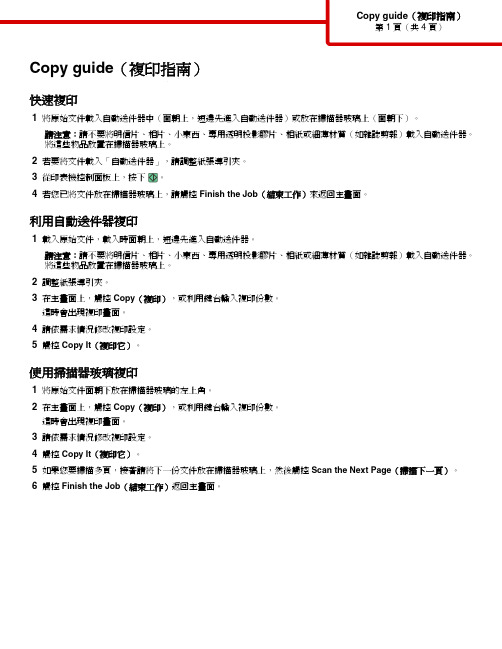
Copy guide(複印指南)快速複印1將原始文件載入自動送件器中(面朝上,短邊先進入自動送件器)或放在掃描器玻璃上(面朝下)。
請注意:請不要將明信片、相片、小東西、專用透明投影膠片、相紙或細薄材質(如雜誌剪報)載入自動送件器。
將這些物品放置在掃描器玻璃上。
2若要將文件載入「自動送件器」,請調整紙張導引夾。
3從印表機控制面板上,按下4若您已將文件放在掃描器玻璃上,請觸控Finish the Job(結束工作)來返回主畫面。
利用自動送件器複印1載入原始文件,載入時面朝上,短邊先進入自動送件器。
請注意:請不要將明信片、相片、小東西、專用透明投影膠片、相紙或細薄材質(如雜誌剪報)載入自動送件器。
將這些物品放置在掃描器玻璃上。
2調整紙張導引夾。
3在主畫面上,觸控Copy(複印),或利用鍵台輸入複印份數。
這時會出現複印畫面。
4請依需求情況修改複印設定。
5觸控Copy It(複印它)。
使用掃描器玻璃複印1將原始文件面朝下放在掃描器玻璃的左上角。
2在主畫面上,觸控Copy(複印),或利用鍵台輸入複印份數。
這時會出現複印畫面。
3請依需求情況修改複印設定。
4觸控Copy It(複印它)。
5如果您要掃描多頁,接著請將下一份文件放在掃描器玻璃上,然後觸控Scan the Next Page(掃描下一頁)。
6觸控Finish the Job(結束工作)返回主畫面。
暫停列印工作以製作複印文件若要暫停目前的列印工作,以製作複印文件:請注意:Job Interrupt(工作中斷)必須設定為 On(開),此功能才可以運作。
1將原始文件載入「自動送件器」中(面朝上,短邊先進入「自動送件器」),或放在掃描器玻璃面板上(面朝下)。
請注意:請不要將明信片、相片、小東西、專用透明投影膠片、相紙或細薄材質(如雜誌剪報)載入「自動送件器」。
將這些物件放在掃描器玻璃面板上。
2若要將文件載入「自動送件器」,請調整紙張導引夾。
3從印表機控制面板,按下4如果您要掃描多頁,接著請將下一份文件放在掃描器玻璃上,然後觸控Scan the Next Page(掃描下一頁)。
最新富士施乐m205b 多功效一体机 设置措辞 接电源线数据线 装驱动 调剂粉盒 应用操纵方法步调教

皇 冠 3.5按OK键后屏幕显示(已
变成中文显示)如图,再按 OK键
调 整 墨 盒
3.6此过程略长,请耐心 等待勿动机器。至屏幕显 示
表示机器可用
AK
M205B
装驱动:部分电脑不会自动
皇 冠
读取驱动,需要打开“我的电 脑” 双击驱动程序才会出现如
图4.3的窗口。装驱动时注意
有的杀毒软件会拦截驱动动程
序,暂时关闭杀毒软件或允许
程序运行
装 驱 动
4.1找到驱动光盘,和说 明书一起
4.2把光盘放到电脑光驱
AK
M205B
皇 冠
4.3鼠标左键单击“开始 设置”
装 驱 动
4.4单击“下一步”,直到 出现“开始安装”
AK
M205B
皇 冠
4.5点击“开始安装” 调 整 墨 盒
4.6点击“安装”
广州AK皇冠数码科技
第二节 工程建设勘察合同的主要内容
④ 若勘察现场需要看守,特别是在有毒、有害等危险现场作业时,发包人应 派人负责安全保卫工作,按国家有关规定,对从事危险作业的现场人员进 行保健防护,并承担费用;
①提供本工程批准文件(复印件),以及用地(附红线范围)、施 工、勘察许可等批件(复印件); ②提供工程勘察任务委托书、技术要求和工作范围的地形图、建筑 总平面布置图; ③提供勘察工作范围已有的技术资料及工程所需的坐标与标高资料; ④提供勘察工作范围地下已有埋藏物的资料(如电力、电讯电缆、 各种管道、 人防设施、洞室等)及具体位置分布图; ⑤若委托勘察人收集上述资料的,则应向勘察人支付相应费用。
第一节 勘察设计合同概述
3.合同签订的程序
依法要招标的 不得直接委托
确 招标委托 定 合 同 标 的
- 1、下载文档前请自行甄别文档内容的完整性,平台不提供额外的编辑、内容补充、找答案等附加服务。
- 2、"仅部分预览"的文档,不可在线预览部分如存在完整性等问题,可反馈申请退款(可完整预览的文档不适用该条件!)。
- 3、如文档侵犯您的权益,请联系客服反馈,我们会尽快为您处理(人工客服工作时间:9:00-18:30)。
富士施乐一体机多功能畅享办公新体验
作为一款功能全面的一体机,富士施乐M105f操作简单,最大支持A4幅面,内置的内存容量为128MB,月打印量可达到5000页,并且具备最大为4800×4800的扫描分辨率。
外观设计上,富士施乐M105f一体机,整机的尺寸为410×389×318mm,重约9.9kg。
整机的打印速度为20ppm,分辨率1200×1200dpi。
它的操作简单,而且功能全面,不仅具备身份证复印功能,还可直接扫描文件到U盘,轻松快速存储数据,完全的低成本高性能,还有终身不用更换硒鼓的优势。
富士施乐M105f采用黑白工作模式,涵盖打印、复印、扫描、传真等多项功能,支持A4幅面和手动双面打印,并提供USB和RJ45接口。
富士施乐M105f黑白激光多功能一体机完全可以应付企业用户的基本需求,证、卡的复印和直接扫描到U盘等功能给用户在实际操作中带来了更多的便捷体验。
